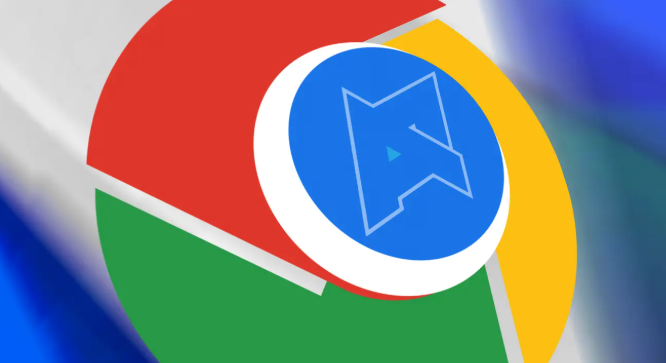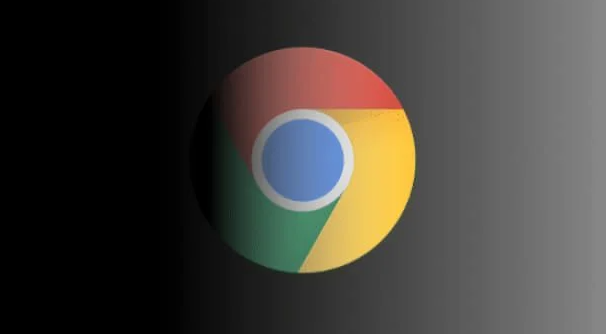一、前期准备
1. 拥有谷歌账号:确保你拥有一个谷歌账号,这是使用谷歌浏览器相关远程办公功能的前提。如果还没有,可前往[Google官网](https://www.google.com/)注册。
2. 设备网络连接正常:保证用于远程办公的设备(如笔记本电脑、台式电脑、平板电脑等)能够稳定连接到网络,建议使用高速网络,以确保远程办公的流畅性。
二、使用Chrome远程桌面实现远程控制
1. 在被控制端安装Chrome远程桌面应用:在你要远程控制的电脑上(被控制端),打开谷歌浏览器,访问[Chrome远程桌面网页版](https://remotedesktop.google.com/access/),点击“设置计算机”,按照提示下载并安装Chrome远程桌面应用。安装完成后,首次启动时会要求设置一个PIN码,用于后续远程连接时的身份验证,请妥善记住该PIN码。
2. 在控制端进行远程连接:在另一台设备(控制端)上,打开谷歌浏览器,访问[Chrome远程桌面网页版](https://remotedesktop.google.com/access/),登录与被控制端相同的谷歌账号。此时,页面会显示已绑定的可远程控制的电脑列表,找到对应的电脑,点击“远程桌面”按钮。接着,系统会提示输入被控制端的PIN码,输入正确后即可成功连接到远程电脑,实现对远程电脑的操作,就像坐在那台电脑前一样。
3. 调整远程桌面显示设置:连接成功后,可根据需要调整远程桌面的显示设置。在远程桌面窗口中,点击右上角的“设置”按钮,可以调整分辨率、缩放比例等参数,以适应不同屏幕尺寸和分辨率的设备,获得更好的视觉效果。
三、利用谷歌浏览器插件拓展远程办公功能
1. 安装相关插件:谷歌浏览器的应用商店中有丰富的插件资源,可根据自身需求安装一些有助于远程办公的插件。例如,安装“Office Editing for Docs, Sheets & Slides”插件,可在浏览器中直接编辑Word、Excel、PowerPoint等文档,无需下载到本地再进行编辑后上传,方便与团队成员实时协作处理文档。
2. 使用插件进行协作:部分插件还支持团队协作功能,如“Google Keep Chrome Extension”插件,可与团队成员共享待办事项列表、笔记等信息,方便团队成员之间及时沟通和协调工作。通过合理使用这些插件,可以大大提高远程办公的效率和协作效果。
四、保障远程办公安全
1. 设置强密码:为谷歌账号设置一个强度较高的密码,包含字母、数字和特殊字符,避免使用过于简单或容易被猜到的密码,以防止账号被盗用,从而保障远程办公的安全性。
2. 谨慎授权应用:在安装和使用谷歌浏览器插件或其他应用时,仔细查看其权限申请,只授予必要的权限,避免给予过多敏感权限,防止个人信息泄露或被恶意利用。
总的来说,通过以上步骤和方法,您可以有效地使用Chrome浏览器搭建远程办公环境并提高工作效率。